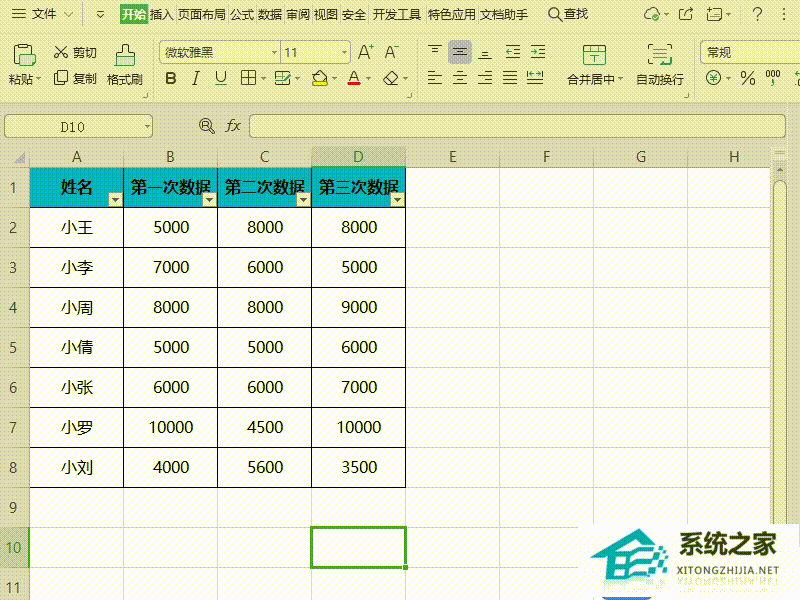在我们日常的办公会议中,投影仪的出镜率非常高,尤其是对于企业来说,但是会议离不开它。在这里,笔者就为网友们说说笔记本电脑连接投影仪的技巧,不熟悉投影仪使用的用户不要错过。
主流品牌笔记本切换投影仪的关键快速检查
如果要通过投影仪显示笔记本上的画面,首先要把笔记本的信号传输到投影仪上。几乎所有的笔记本都有一个专门用来切换投影仪的F功能键。只需同时按住Fn和F功能键即可切换信号。
当然,不同品牌的笔记本电脑,切换到投影仪的按键是不一样的。在此,笔者对几大品牌笔记本电脑的投影仪快速切换按键做一个汇总,必要时进行查询。
ThinkPad:Fn F7
Dell: Fn F8
联想:Fn F3
Asus ASUS: Fn F10
Acer computer company Acer: Fn F5
惠普惠普:Fn F4
东芝:Fn F5
Sony: Fn F7
Samsung Electronics Samsung: Fn F4
Fujitsu Corporation of Japan Fujitsu: Fn F10
关于笔记本电脑和投影仪连接的常见问题
问:投影仪连接笔记本电脑,没有输出图像?
答:当笔记本电脑与显示设备连接时,通常有四个显示输出控件。
1.笔记本电脑液晶屏已打开,外部显示设备也已打开。
2.笔记本电脑液晶屏打开,但外部显示设备未打开。
3.笔记本液晶屏不亮,外接显示设备亮。
4.笔记本液晶屏不亮,外接显示设备不亮。
解决方法:只需按笔记本电脑的键盘功能组合键即可切换。
问:如何解决连接笔记本电脑时投影幕画质差的问题?
答:求解:
1.如果您想获得更好的图像质量,请在计算机显示设置中调整屏幕区域,以匹配投影仪的分辨率。
2.对于某些笔记本电脑,可能需要禁用其显示器以获得最佳图像,尤其是当笔记本电脑的分辨率超过投影仪的分辨率时。
3.平滑字体用平滑字体安装Windows 98或者使用Microsoft Plus!对于Windows .平滑字体将在笔记本电脑和投影仪上自动生成更清晰的字体轮廓。
问:投影仪打开后,屏幕上没有图像。怎么查?
答:求解:
1.确认投影仪有电源。
2.检查交流插座是否正常。
3.检查投影仪和电源线之间的连接。
4.如果投影仪连接有电源,请确保电源已打开。
5.如果投影仪有电,但灯仍然不亮,请检查投影仪是否处于待机模式。
6.如果输入源是视频,请检查视频源和投影仪之间的视频连接电缆和连接器。
7.确保已卸下投影仪镜头盖。
8.灯泡的寿命是否已过。